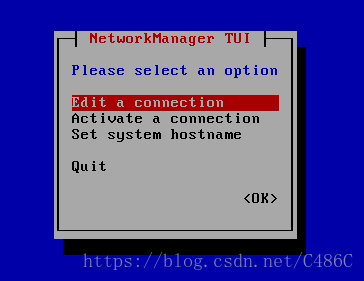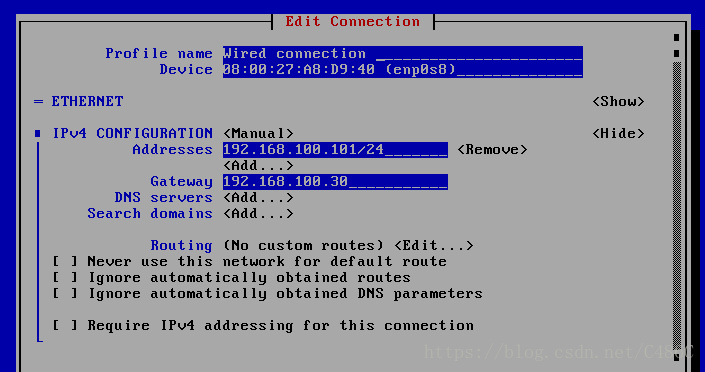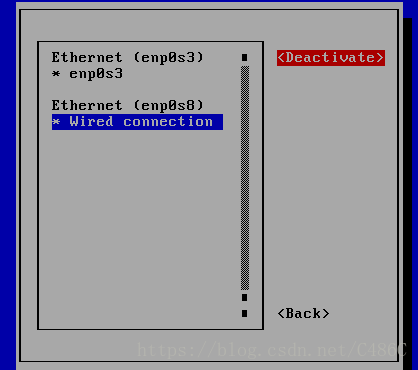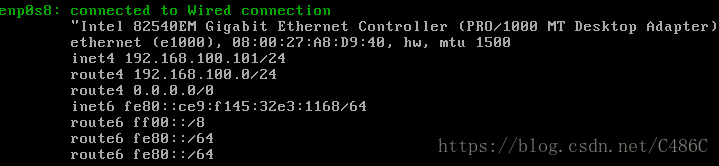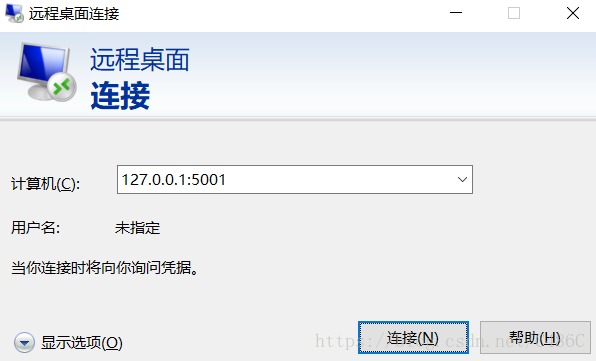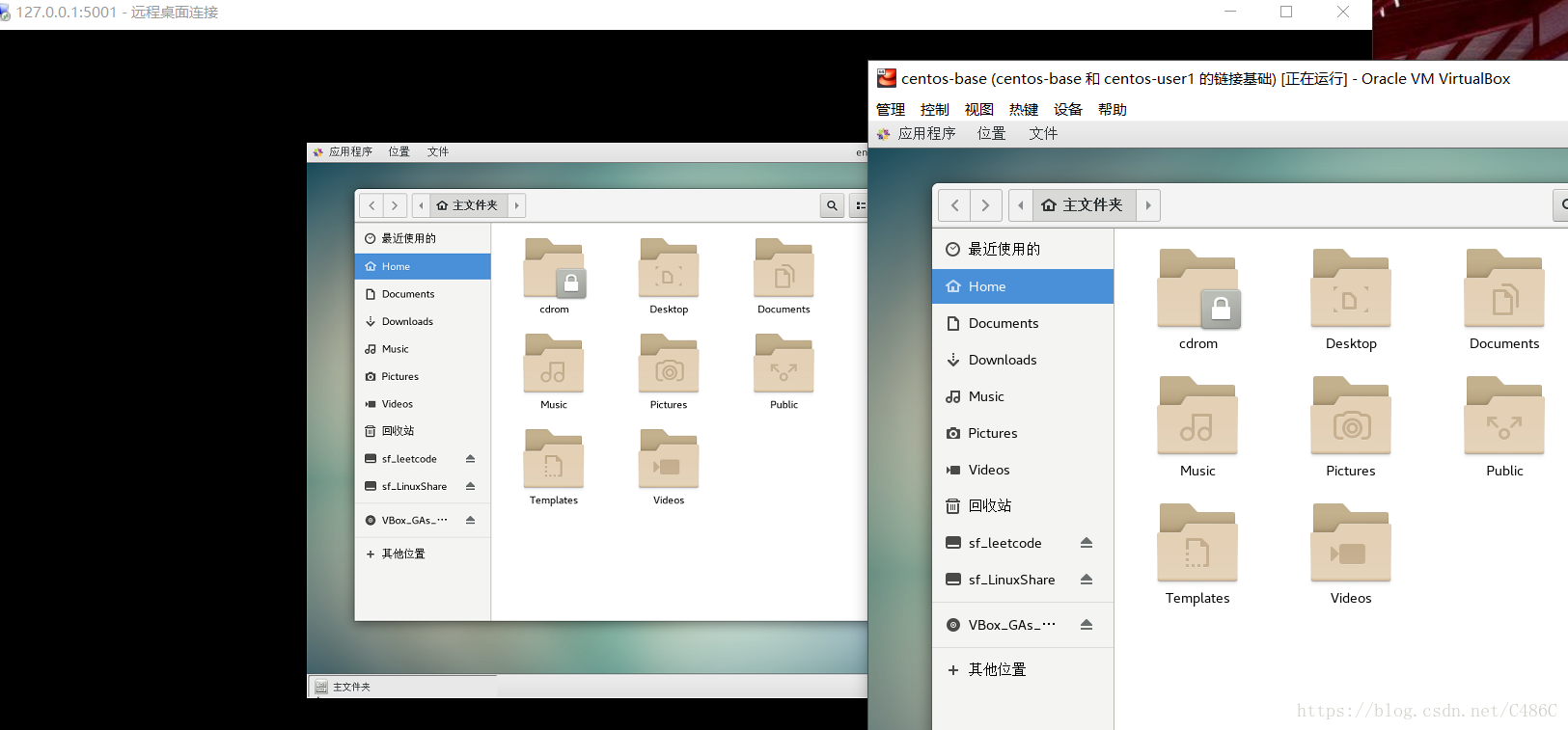服務計算學習之路-VirtualBox搭建私有云桌面遇到的問題
VirtualBox搭建私有云桌面遇到的問題
文章目錄
本次實驗使用VirtualBox5.2.8安裝Centos作為私有云,大部分步驟按照VirtualBox 安裝 Centos 7 筆記完成,本文記錄了部分安裝時遇到的問題
配置163源時共享資料夾問題
在配置163源時需要下載對應版本的repo檔案放入虛擬機器的/etc/yum.repos.d/中。這時我打算使用Virtual Box增強功能共享資料夾,在主機上下載檔案後再傳入虛擬機器裡。
在VirtualBox安裝目錄下找到VBoxGuestAdditions.iso,並掛載之後,點選虛擬機器裝置->安裝增強功能,然後報錯如下
解決辦法:
1.檢查是否連線網路,ping一下外網,看網路是否連線正常
2.準備安裝環境:
yum update
yum install gcc
yum install kernel-devel
3.重啟系統
4.將VBoxGuestAdditions.iso手動掛載:
su (mount指令需要root許可權)
mkdir /cdrom (在/目錄下建立一個資料夾cdrom, 5.在本地主機建立共享資料夾,並在虛擬機器共享資料夾設定中新增,選擇固定分配,名稱為LinuxShare(隨意取名)。在虛擬機器內建立共享資料夾mkdir /share(隨意取名),然後mount -t vboxsf LinuxShare /share掛載資料夾,這樣這兩個資料夾就是共享的了。
配置第二塊網絡卡地址
對第二塊網絡卡進行IP地址的分配
-
使用nmtui對第二塊網絡卡進行配置
-
然後進入
Edit a connection,對第二塊網絡卡進行Edit(如果沒有修改,第二塊網絡卡名稱為Wired connection x) -
修改網絡卡IPv4地址和閘道器(這裡的IP地址和之前建立的一塊虛擬網絡卡網路標識要一樣,主機標識可以隨意,這裡之前虛擬網絡卡網址分配為192.168.100.1/24),將
Automatic改為Manual
-
修改後儲存,啟用第二塊網絡卡
Active a connection,重啟網路配置:service network restart
-
使用
nmcli檢視網絡卡情況,可以看到第二塊網絡卡已經啟用且分配了IP地址
-
這時主機應該可以ping到剛分配的網絡卡IP,如果在虛擬機器內ping不通主機,可以嘗試關閉主機的專用或公用防火牆。
最終實現
參考如何設定VirtualBox虛擬機器遠端訪問模式,完成使用Windows的遠端桌面連線程式來訪問搭建好的虛擬機器
完整搭建私有云桌面可以見大佬部落格:VirtualBox+CentOS搭建私有云